Cara Mengapus Akun Google Photos Secara Permanen
loading...

Google Photos memudahkan untuk menyalin foto di internet. Foto: ist
A
A
A
JAKARTA - Ada banyak cara untuk menghapus akun Google Photos secara permanen. Mengapa harus dihapus? Karena sudah tidak merasa perlu. Atau, ingin beralih ke layanan pencadangan foto yang berbeda. Atau bisa juga membersihkan file-file yang tidak penting di cloud.
Seperti iCloud milik Apple, Google Photos adalah alat penyimpanan awan (cloud storage) yang berguna untuk pemula dan profesional.
BACA JUGA: Kocak, Seorang Pria Kebingungan Temukan Handle Pintu Belakang Pilar C Honda HR-V
Sayangnya, perubahan kebijakan yang berlaku mulai 1 Juni 2021 membuat Google Photos tidak lagi menawarkan penyimpanan gratis tanpa batas untuk foto 'kualitas tinggi'.
Pengguna hanya akan mendapat 15 GB secara gratis. Jika lebih dari itu harus berlangganan Google One, yang biayanya Rp135 ribu perbulan dan pengguna akan mendapatkan akses ke penyimpanan awan hingga 2 TB.
Sebelum memulai upaya pembersihan, ada baiknya untuk mencadangkan file foto yang ada di Google Photos. Caranya dengan mengunduh file tersebut ke perpustakaan gambar di PC atau Mac.
Sayangnya, tidak ada cara sekali klik untuk menghapus seluruh pustaka Google Photos. Jadi, menghapus setiap gambar di Google Photos akan membutuhkan sedikit usaha.
![Cara Mengapus Akun Google Photos Secara Permanen]()
Cara termudah menghapus setiap gambar dari akun Google Photos adalah dengan menggunakan metode seleksi sekaligus.
Pastikan membuka dari versi web Google Photos. Sorot gambar teratas di perpustakaan Anda. Kemudian gulir hingga ke bagian bawah kisi thumbnail, sampai mendapatkan gambar terlama di koleksi cloud Anda.
Tahan tombol shift dan klik foto terakhir. Setiap foto di perpustakaan Anda sekarang sudah dipilih. Lalu klik hapus.
Seperti iCloud milik Apple, Google Photos adalah alat penyimpanan awan (cloud storage) yang berguna untuk pemula dan profesional.
BACA JUGA: Kocak, Seorang Pria Kebingungan Temukan Handle Pintu Belakang Pilar C Honda HR-V
Sayangnya, perubahan kebijakan yang berlaku mulai 1 Juni 2021 membuat Google Photos tidak lagi menawarkan penyimpanan gratis tanpa batas untuk foto 'kualitas tinggi'.
Pengguna hanya akan mendapat 15 GB secara gratis. Jika lebih dari itu harus berlangganan Google One, yang biayanya Rp135 ribu perbulan dan pengguna akan mendapatkan akses ke penyimpanan awan hingga 2 TB.
Sebelum memulai upaya pembersihan, ada baiknya untuk mencadangkan file foto yang ada di Google Photos. Caranya dengan mengunduh file tersebut ke perpustakaan gambar di PC atau Mac.
Sayangnya, tidak ada cara sekali klik untuk menghapus seluruh pustaka Google Photos. Jadi, menghapus setiap gambar di Google Photos akan membutuhkan sedikit usaha.
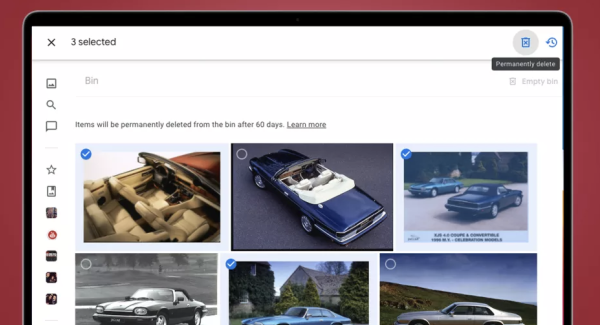
Cara termudah menghapus setiap gambar dari akun Google Photos adalah dengan menggunakan metode seleksi sekaligus.
Pastikan membuka dari versi web Google Photos. Sorot gambar teratas di perpustakaan Anda. Kemudian gulir hingga ke bagian bawah kisi thumbnail, sampai mendapatkan gambar terlama di koleksi cloud Anda.
Tahan tombol shift dan klik foto terakhir. Setiap foto di perpustakaan Anda sekarang sudah dipilih. Lalu klik hapus.
Lihat Juga :

























